什麼是我的路由器IP?
[/fusion_title][fusion_imageframe aspect_ratio=\”\” custom_aspect_ratio=\”100\” aspect_ratio_position=\”\” lightbox=\”no\” linktarget=\”_self\” align_medium=\”none\” align_small=\”none\” align=\”none\” mask=\”\” custom_mask=\”\” mask_size=\”\” mask_custom_size=\”\” mask_position=\”\” mask_custom_position=\”\” mask_repeat=\”\” style_type=\”\” hover_type=\”none\” margin_medium=\”\” margin_small=\”\” caption_style=\”off\” caption_align_medium=\”none\” caption_align_small=\”none\” caption_align=\”none\” caption_title_tag=\”2\” animation_direction=\”left\” animation_speed=\”0.3\” hide_on_mobile=\”small-visibility,medium-visibility,large-visibility\” sticky_display=\”normal,sticky\” filter_hue=\”0\” filter_saturation=\”100\” filter_brightness=\”100\” filter_contrast=\”100\” filter_invert=\”0\” filter_sepia=\”0\” filter_opacity=\”100\” filter_blur=\”0\” filter_hue_hover=\”0\” filter_saturation_hover=\”100\” filter_brightness_hover=\”100\” filter_contrast_hover=\”100\” filter_invert_hover=\”0\” filter_sepia_hover=\”0\” filter_opacity_hover=\”100\” filter_blur_hover=\”0\” image_id=\”2619|full\”]https://wifimaster.hk/wp-content/uploads/2022/11/cropped-view-of-businessman-adjusting-antenna-of-r-2022-12-16-17-47-31-utc-scaled-1.jpg[/fusion_imageframe][fusion_text animation_direction=\”left\” animation_speed=\”0.3\” hide_on_mobile=\”small-visibility,medium-visibility,large-visibility\” sticky_display=\”normal,sticky\”]在網路世界中,路由器是連接您家中多台設備與互聯網的關鍵設備。在大多數情況下,當我們需要對路由器進行設置和配置時,我們需要使用路由器的IP位址進行登錄。如果您不知道您的路由器IP位址,您將無法訪問路由器的設置頁面。
[/fusion_text][fusion_text]在本文中,我們將解釋什麼是路由器IP位址以及如何查找您的路由器IP位址。
什麼是路由器IP位址?
在網路中,每個設備都有一個唯一的IP地址,這個位址可以被用來進行通信。路由器也是一個設備,它也有自己的IP位址。但是,與其他設備不同的是,路由器的IP位址用於管理和配置路由器,而不是用於通信。
路由器IP位址通常以“192.168”開頭,這是因為這個位址是被Internet Assigned Numbers Authority(IANA)指定的私人IP地址範圍之一。私人IP位址範圍是指在本地網路中使用的IP位址,這些位址不會在Internet上進行路由。
如何查找您的路由器IP位址
現在您知道了路由器IP位址的重要性,那麼問題來了,如何查找您的路由器IP位址呢?
查找路由器IP位址的方法來一:使用路由器手冊
在大多數情況下,路由器都附帶了一本手冊。在這本手冊中,您可以找到路由器的IP位址以及其他重要的設置資訊。
通常,您可以在手冊中找到路由器的預設IP位址。如果您已經更改了路由器的IP位址,那麼您需要在手冊中找到其他設置資訊,如管理員使用者名和密碼。
方法二:使用命令提示符
如果您無法找到路由器手冊,那麼您可以通過計算機上的命令提示符來查找路由器的IP位址。下面是具體步驟:
1 點擊開始功能表並輸入「cmd」 然後按回車鍵打開命令提示符視窗。
2 在命令提示符視窗中輸入「ipconfig」並按下回車鍵。這將顯示您電腦當前連接的所有網路連接資訊。
3 查找您正在使用的網路連接資訊。通常,您可以在名稱為「乙太網適配器乙太網」的網路連接資訊中找到路由器IP位址。
4 在乙太網適配器乙太網下,查找“默認網關”一行。這個位址就是您的路由器IP位址。
方法三:使用路由器掃描器
如果您仍然無法找到路由器的IP位址,那麼您可以使用第三方工具來查找路由器的IP位址。路由器掃描器是一種用於掃描網路上所有連接的設備的工具,包括路由器。這些工具可以説明您快速找到您的路由器IP位址。
下面是使用路由器掃描器尋找路由器IP位址的具體步驟:
1 下載並安裝一個路由器掃描器軟體,如Angry IP Scanner或Advanced IP Scanner。
2 打開路由器掃描器軟體,並啟動掃描進程。
3 在掃描結果中查找路由器的IP位址。通常,路由器的IP位址會以“192.168”開頭。
如何訪問您的路由器設置頁面
一旦您找到了您的路由器IP位址,您就可以訪問路由器的設置頁面。以下是具體的步驟:
1 打開您的Web瀏覽器,並輸入路由器的IP位址。按回車鍵,您將進入路由器的登錄頁面。
2 輸入您的路由器管理員使用者名和密碼。如果您還沒有更改過管理員使用者名和密碼,則可以在路由器手冊中找到預設的管理員使用者名和密碼。
3 一旦您成功登錄,您就可以訪問路由器的設置頁面,這裡可以進行各種設置和配置,例如更改Wi-Fi網路名稱和密碼、設置訪問控制清單等。
在本文中,我們介紹了什麼是路由器IP位址,以及如何查找您的路由器IP位址。通過掌握這些知識,您可以輕鬆地訪問路由器的設置頁面,並進行必要的配置和管理操作。但是,請注意,任何對路由器的更改都應該謹慎進行,因為錯誤的配置可能會導致網路中斷或安全漏洞。
[/fusion_text][/fusion_builder_column][/fusion_builder_row][/fusion_builder_container]